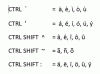Натисніть кнопку YouTube для вбудованого відео, щоб відкрити веб-сайт YouTube.
Авторство зображення: Filip_Krstic/iStock/Getty Images
Ви можете вставити відео в PowerPoint за допомогою команди Вставити онлайн-відео. Ви можете шукати відео для вставки в PowerPoint за допомогою поля Пошук YouTube або вставляти відео вручну, скопіювавши код вставки з відео на веб-сайті YouTube. Хоча оригінальні випуски Microsoft PowerPoint 2013 не включають вбудовану підтримку для вбудовування Відео YouTube, ви можете оновити PowerPoint для підтримки функції PowerPoint YouTube за допомогою Microsoft Оновлення.
Вставка відео за допомогою функції PowerPoint YouTube
Виберіть слайд, до якого потрібно вставити відео YouTube. Натисніть вкладку «Вставка», кнопку спадного меню «Відео» в групі «Медіа», а потім «Онлайн-відео…». Ви можете натиснути кнопку «Вставити відео», яка нагадує кадр фільму, у порожньому полі вмісту нового слайд. Введіть назву відео в поле «Пошук на YouTube», а потім натисніть «Enter». Виберіть відео з результатів пошуку, а потім натисніть кнопку «Вставити». Ваше відео відображається як об’єкт у центрі вашого слайда.
Відео дня
Вбудовування відео за допомогою функції PowerPoint YouTube
Відкрийте відео на YouTube, яке ви хочете вставити у свою презентацію. Натисніть «Поділитися» під відео, а потім натисніть «Вставити». Виберіть весь код для вставки відео, а потім натисніть «Ctrl-C». Відкрийте слайд PowerPoint, для якого потрібно вставити відео. Натисніть вкладку «Вставка», «Відео» в групі «Медіа», а потім «Онлайн-відео». Виберіть «Вставити код вставки Тут», а потім натисніть «Ctrl-V», а потім «Enter». Ваше вбудоване відео з’явиться на вибраному слайді.
Презентація відео за допомогою функції PowerPoint YouTube
Для потокової передачі відео, які ви вставили з YouTube, потрібне активне з’єднання з Інтернетом. Щоб налаштувати розмір відео на слайді, виділіть відео, а потім клацніть і перетягніть маркери, які нагадують маленькі білі квадратики, по краях і кутах відео. Коли ви переглядаєте свою презентацію в режимі слайд-шоу, ваше вбудоване відео автоматично завантажуватиме елементи керування програвачем відео, назву та ескіз. Коли ви натискаєте кнопку «Відтворити», яка нагадує білу стрілку з червоним фоном, відео буде буферизовано, а потім почнеться відтворення.
Усунення несправностей з функцією YouTube PowerPoint
Функція PowerPoint YouTube вимагає, щоб у вашій системі був Internet Explorer 9 або новішої версії, а також необхідні оновлення для PowerPoint 2013. Якщо ви не можете використовувати функцію PowerPoint YouTube, можливо, вам знадобиться оновити PowerPoint. Процес оновлення залежить від методу, яким PowerPoint було встановлено на вашому ПК. Натисніть «Файл», «Обліковий запис», «Параметри оновлення», а потім «Застосувати оновлення». Якщо ви не бачите кнопку «Параметри оновлення». на екрані облікового запису, то вам може знадобитися завантажити та інсталювати два оновлення Microsoft з квітня 2014 року (посилання в Ресурси).